Samsung Smart TV ile VPN Nasıl Kullanılır
Samsung Smart TV’ler son birkaç yılda giderek daha popüler hale geldi. Mükemmel görüntü kalitesinin yanı sıra, bu TV’ler pek çok ilginç özellik sunar. Smart TV’nizi kötü amaçlı yazılımlardan korumak veya bölgenizde bulunmayan içeriğe erişmek istiyorsanız, basit bir çözüm var: bir VPN hizmeti kurmak. Samsung Smart TV ile VPN kullanmayı öğrenmekle ilgileniyorsanız, doğru yere geldiniz. Bu […]

Samsung Smart TV’ler son birkaç yılda giderek daha popüler hale geldi. Mükemmel görüntü kalitesinin yanı sıra, bu TV’ler pek çok ilginç özellik sunar. Smart TV’nizi kötü amaçlı yazılımlardan korumak veya bölgenizde bulunmayan içeriğe erişmek istiyorsanız, basit bir çözüm var: bir VPN hizmeti kurmak.
Samsung Smart TV ile VPN kullanmayı öğrenmekle ilgileniyorsanız, doğru yere geldiniz. Bu makale, VPN’lerin neden yararlı olduğunu açıklayacak ve bunları TV’nizle kullanmanın çeşitli yolları hakkında ayrıntılı bir adım adım kılavuz sunacaktır.
Samsung Smart TV’de VPN Nasıl Kullanılır?
Samsung Smart TV’nizde bir VPN kurma adımlarına geçmeden önce, bunların sahip olduğunuz işletim sistemine bağlı olarak değiştiğini vurgulamak önemlidir.
2015’ten önce, Samsung Smart TV’ler işletim sistemi olarak Android’i çalıştırıyordu. Bu eski modellerden birine sahipseniz VPN’inizi kurmak için Play Store’u kullanacaksınız. Samsung Smart TV’nizi 2015’ten sonra satın aldıysanız, cihazınız muhtemelen Samsung tarafından geliştirilen bir işletim sistemi olan Tizen’i çalıştırmaktadır. Bu durumda, birkaç seçeneğiniz vardır.
Daha spesifik adımlar vermek için kullanacağız ExpressVPN Örneklerimizde, çünkü piyasadaki en popüler ve güvenilir VPN’lerden biridir.
Android Çalıştıran Samsung Smart TV ile VPN Nasıl Kullanılır
Daha eski bir Samsung Smart TV modeline sahipseniz, VPN yükleme adımları oldukça basittir. İşte yapmanız gerekenler:
- İçin kayıt olun ExpressVPN
- Başlat oyun mağazası Samsung Smart TV’nizde.
- ExpressVPN’i arayın ve kurun. Kimlik bilgilerinizi girin veya daha önce ExpressVPN kullanmadıysanız abone olun.
- Kullanmak istediğiniz konumu seçin.
Bir DNS Hizmeti Kullanın
Bir VPN hizmeti gizliliğinizi korur, ağınızı güvende tutar ve bölgenizde bulunmayan içeriği akışla izlemenizi sağlar. Yalnızca akış deneyiminizi geliştirmek istiyorsanız, bir VPN’e ihtiyacınız yoktur; bunun yerine bir DNS hizmeti kullanabilirsiniz. ExpressVPN, Media Streamer adlı bir DNS hizmetine sahiptir ve size bunu nasıl kuracağınızı göstereceğiz. Adımları iki bölüme ayırdık: IP adresinizi kaydetme ve TV’nizde kurma.
IP adresinizi nasıl kaydedeceğinize geçelim:
- Tarayıcınızı başlatın ve şuraya gidin: ExpressVPN İnternet sitesi.
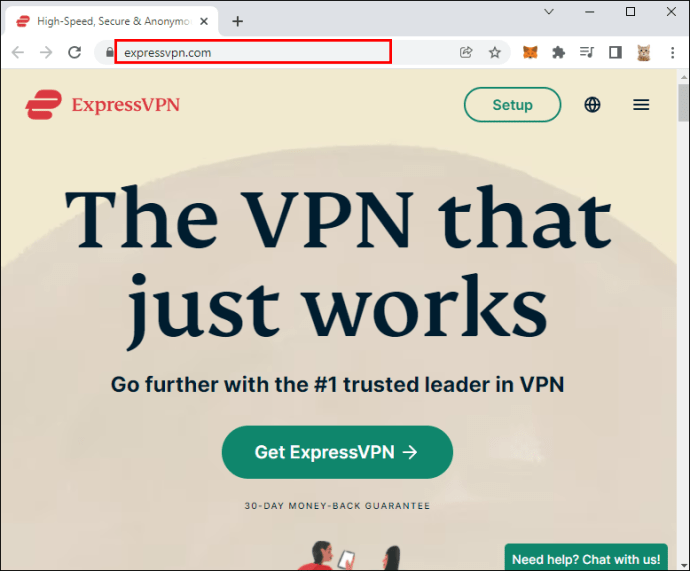
- Abone servise.
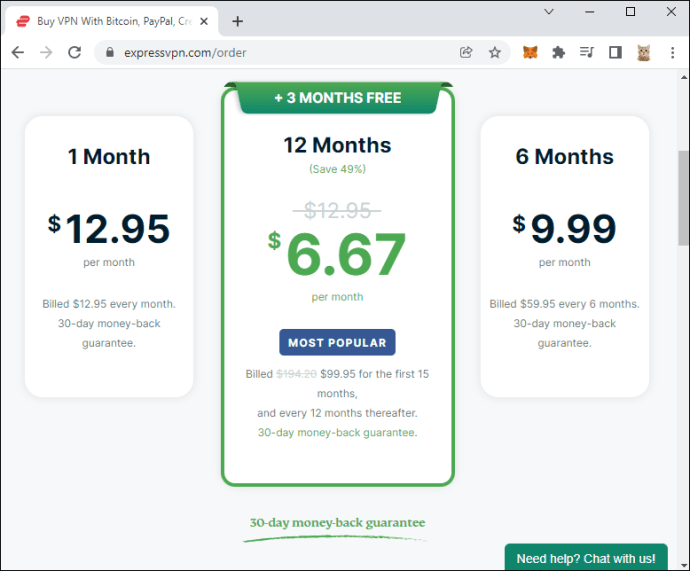
- Başarılı bir şekilde abone olduktan sonra, ExpressVPN DNS ayarlarına gidin sayfa. İstenirse, hesabınızda oturum açın. E-postanıza bir kod gelene kadar bekleyin ve ayarlar sayfasına erişmek için web sitesine girin.
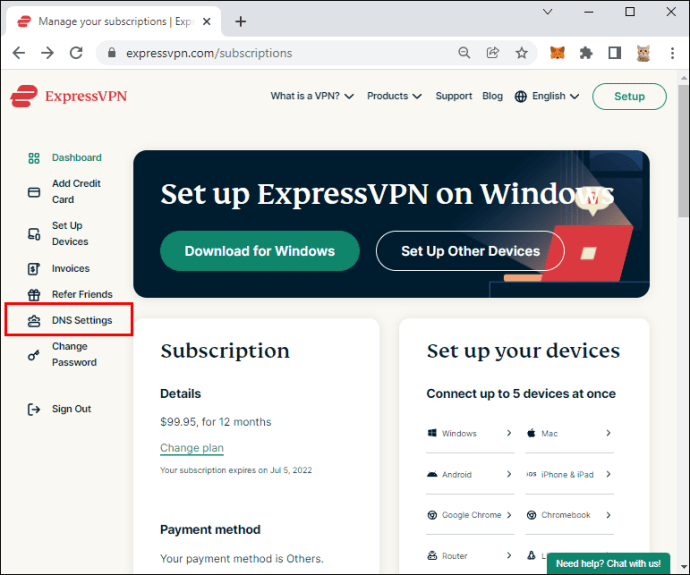
- Ayarlar sayfasına yönlendirildikten sonra, “IP adresimi kaydet”i seçin.
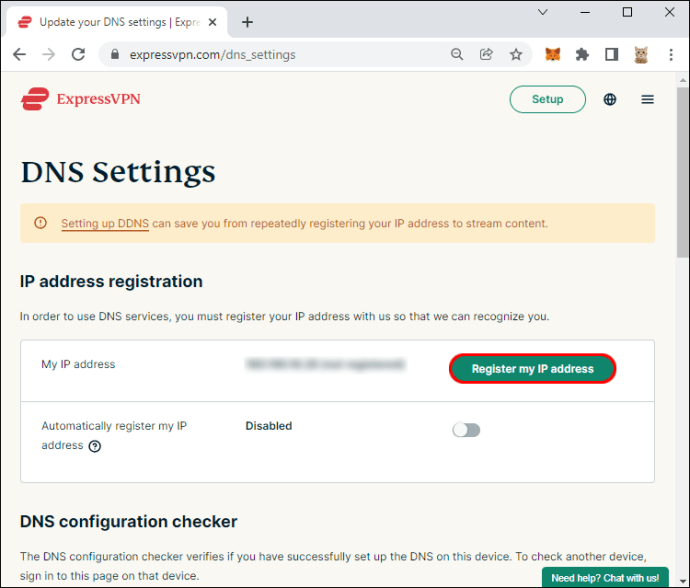
- “IP adresimi otomatik olarak kaydet”in yanındaki geçiş düğmesini değiştirin.
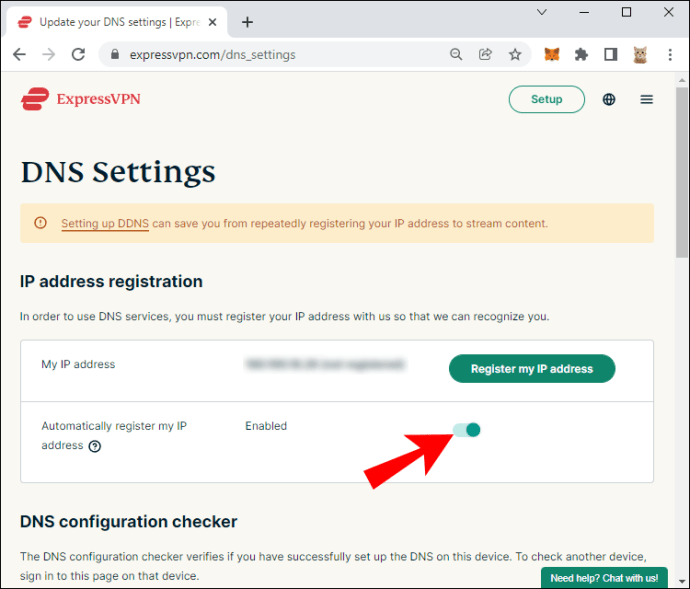
- Sağ üst köşedeki “Kurulum”a basın ve listeden “Medya Aktarıcı”yı seçin. Sağda iki IP adresi göreceksiniz. TV’nizi yapılandırmak için IP adreslerine ihtiyacınız olacağından bu sekmeyi açık tutun.
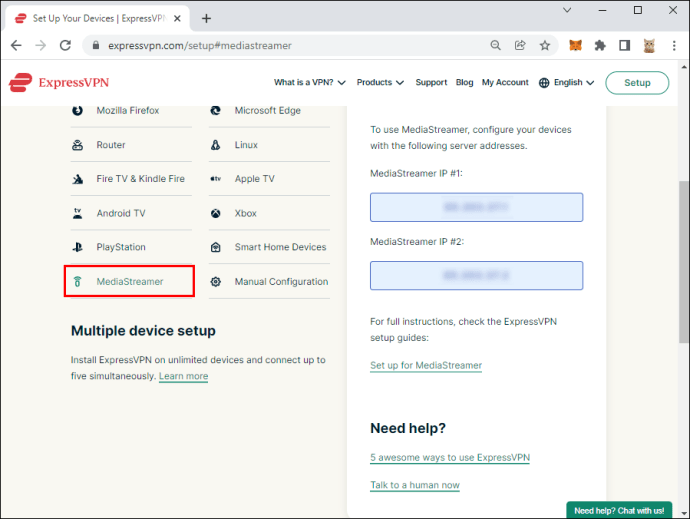
IP adreslerini kaydettikten sonra Samsung Smart TV’nizi şu şekilde kurabilirsiniz:
- Uzaktan kumandanızdaki menü düğmesini seçin.

- “Ağ”a basın.
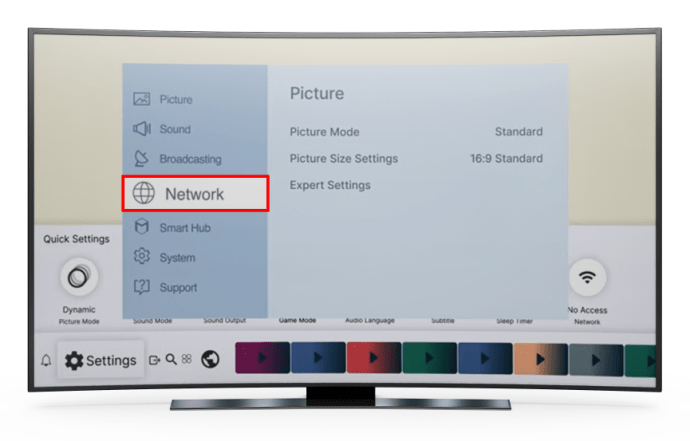
- “Ağ Durumu”nu seçin.
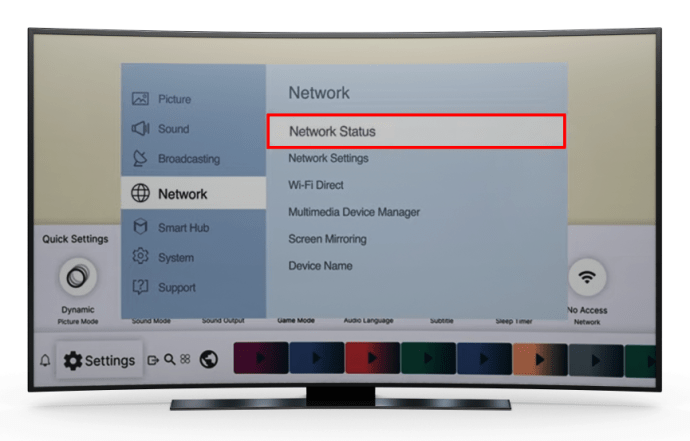
- “IP Ayarları”nı seçin.
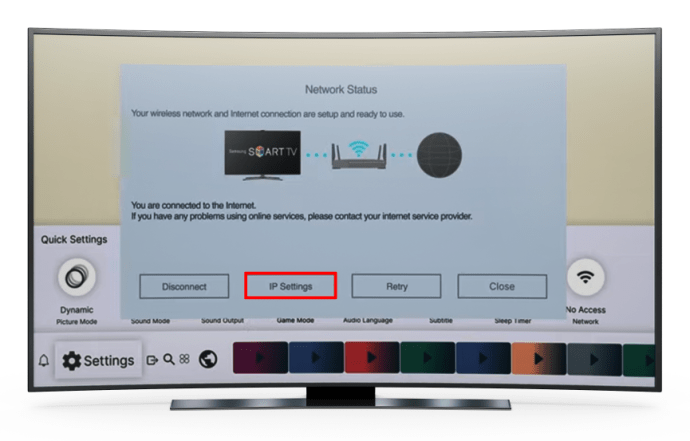
- “DNS Ayarı”na basın ve ardından “Manuel olarak girin”i seçin.
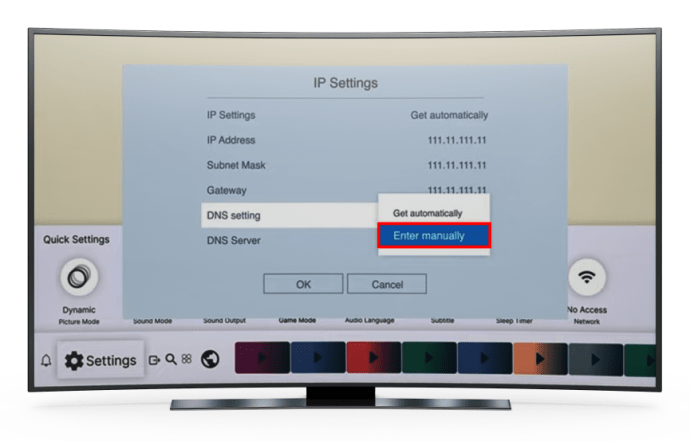
- Tarayıcı sekmesinden IP adreslerinden birini girin.
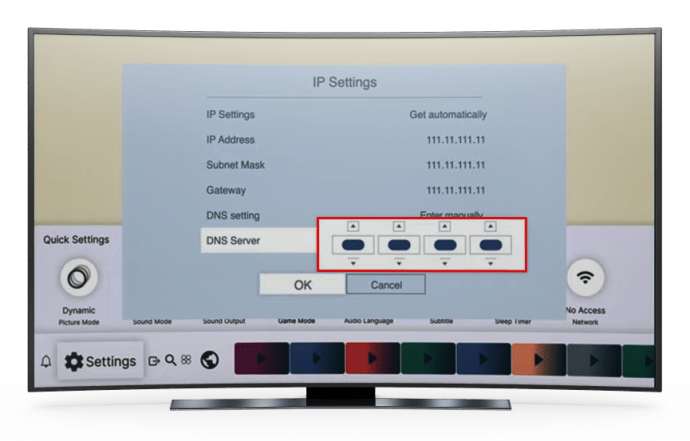
- Bağlantı kurulana kadar bekleyin. Her şeyin ayarlandığı anlamına gelen “İnternete bağlısınız” diyen bir mesaj göreceksiniz.
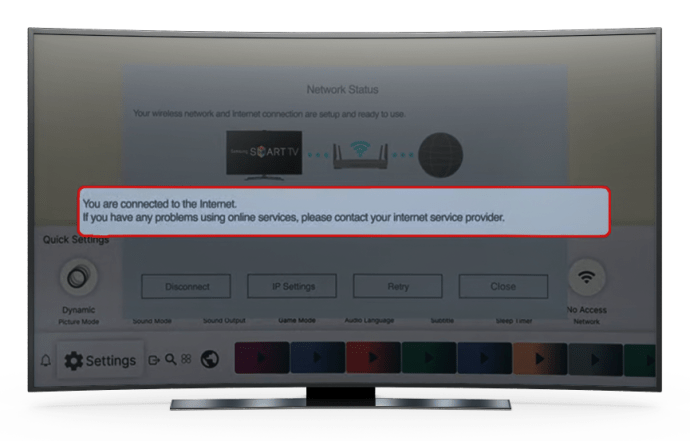
Tizen Çalıştıran Samsung Smart TV ile VPN Nasıl Kullanılır
Samsung Smart TV’nizi 2015’ten sonra satın aldıysanız, Android yerine Tizen’e sahipsiniz. TV’nizde Play Store bulunmadığından, VPN kullanma adımları farklıdır ve aralarından seçim yapabileceğiniz çeşitli yöntemler vardır. Hepsinin üzerinden geçeceğiz.
PC Aracılığıyla Bağlantı Paylaşma
Bu yöntem, TV’nize bir VPN yüklemeyi içermez. Bunun yerine, Windows PC’nize VPN yükleyecek ve bilgisayarı sanal bir yönlendiriciye çevireceksiniz. VPN bağlantısını Smart TV’nizle paylaşarak hem bilgisayarınızda hem de Samsung Smart TV’de VPN’in avantajlarından yararlanabileceksiniz.
Adımları iki bölüme ayırdık. İlki, Windows PC’nize ExpressVPN’in nasıl kurulacağını, ikincisi ise Samsung Smart TV’nizi bilgisayarın ağına nasıl bağlayacağınızı açıklar.
ExpressVPN’i bilgisayarınıza yüklemek için aşağıdaki talimatları izleyin:
- Tarayıcınızı açın ve şuraya gidin: ExpressVPN İnternet sitesi.
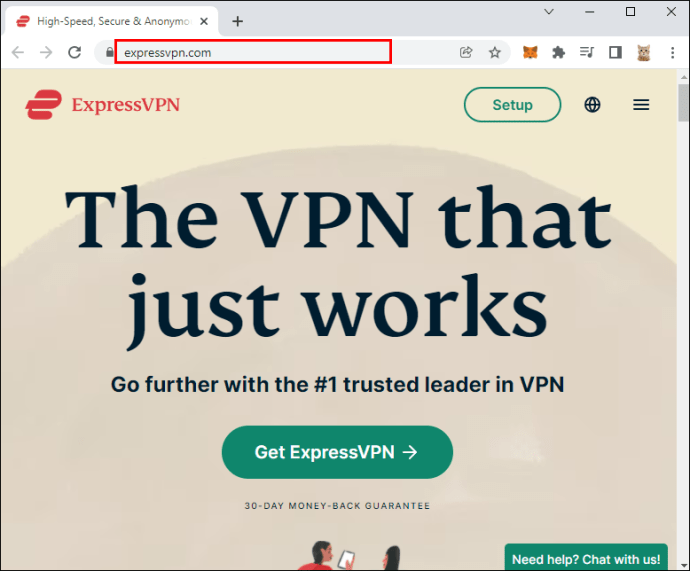
- Seçin abonelik planı ve bunun için kaydolun.
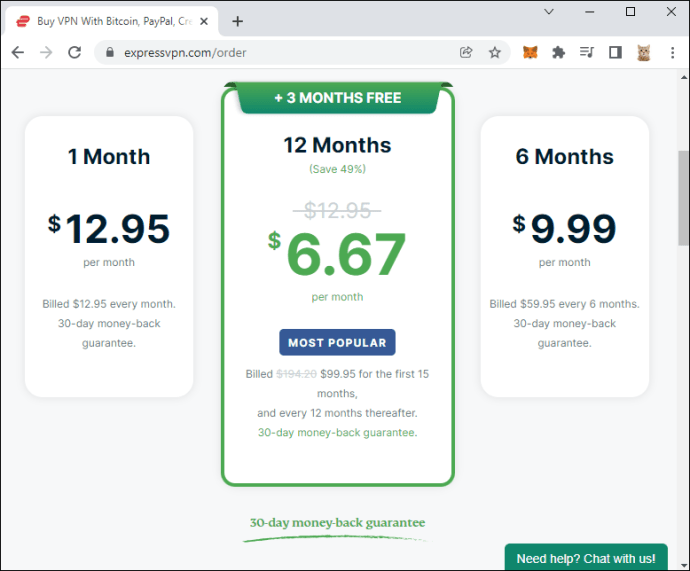
- ExpressVPN’i indirin Windows için uygulama.
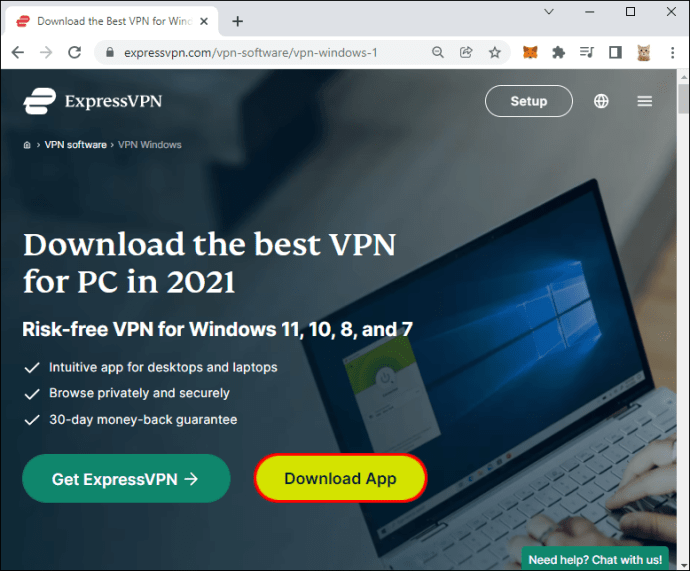
- ExpressVPN’in önerdiği konumu kullanın veya tercih ettiğiniz konumu seçin.
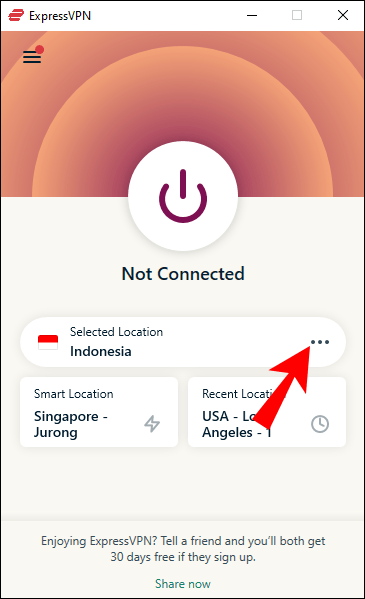
Artık Windows bilgisayarınızda ExpressVPN kurduğunuza göre, Samsung Smart TV’nizi ona bağlayalım:
- Başlat menüsünü açın, arama çubuğuna “mobil hotspot” yazın ve açın.
- “İnternet bağlantımı şununla paylaş” altında Wi-Fi ağınızın seçili olup olmadığını kontrol edin.
- “İnternet bağlantımı diğer cihazlarla paylaş”ın altındaki geçiş düğmesini değiştirin.
- Samsung Smart TV’nizi ağa bağlayın.
Yönlendiricide VPN Kurun
Samsung Smart TV ile VPN kullanmanın başka bir yolu da yönlendiricinize bir VPN uygulaması yüklemektir. Bu şekilde, yönlendiriciye bağlı her cihazda bir VPN’in avantajlarından yararlanacaksınız. Bir yönlendiriciye VPN yüklemek için daha kapsamlı bir kılavuzumuz var. Aşağıdaki daha basitleştirilmiş talimatları takip edin.
İşte yapmanız gerekenler:
- Tarayıcınızı açın ve şu adresi ziyaret edin: ExpressVPN İnternet sitesi.
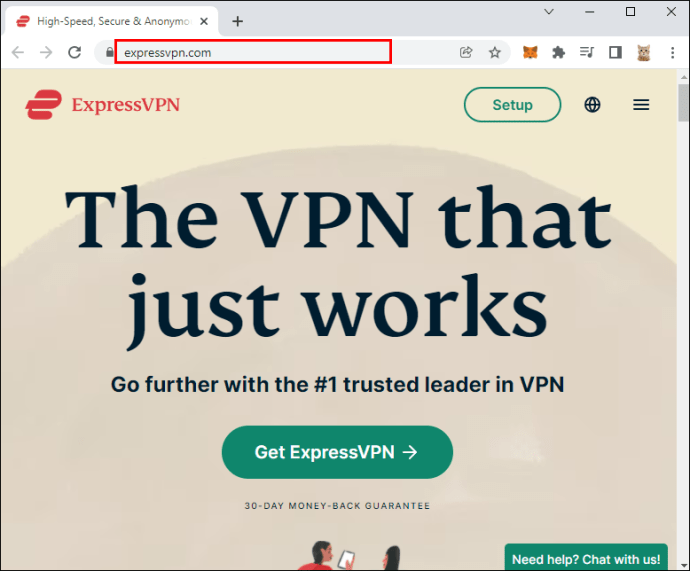
- Seçin abonelik planı ve kayıt işlemini tamamlayın.
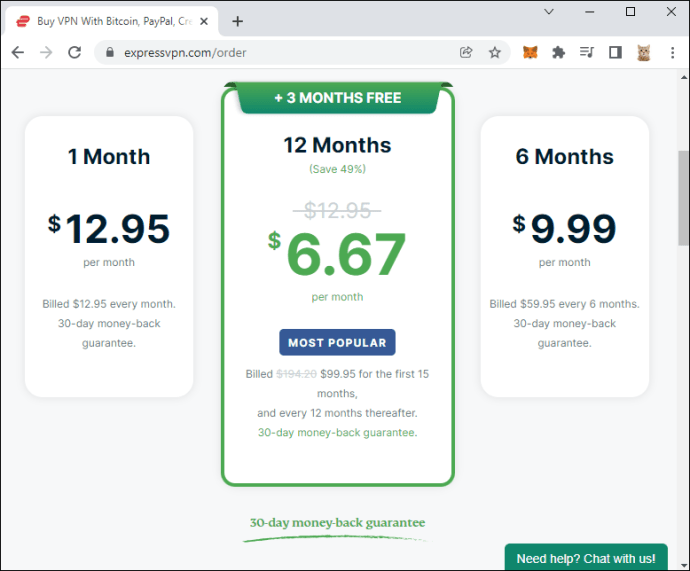
- Ürün yazılımınız için ürün yazılımını indirin yönlendirici modeli.
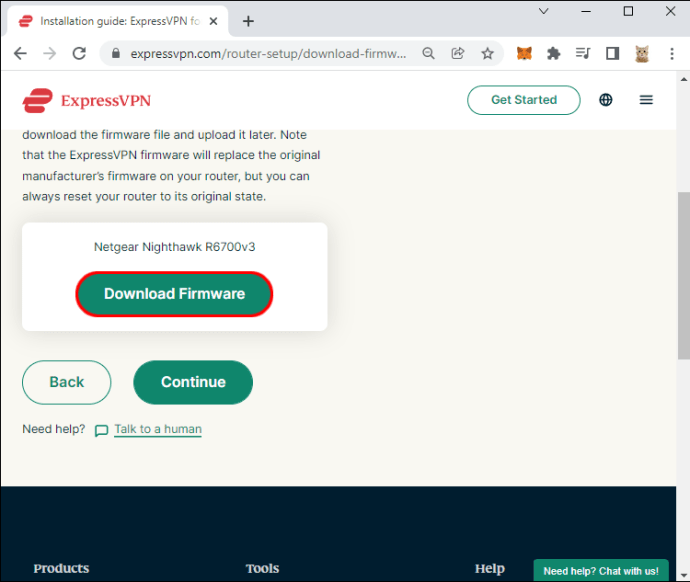
- Bir tarayıcıya IP adresinizi girerek yönlendiricinizde oturum açın. (Ağ ve İnternet ayarlarında IP adresini bulun)
- tarafından sağlanan kılavuzları izleyin. ExpressVPN ayarlar modele bağlı olarak değiştiğinden yönlendiricinizi yapılandırmak için.
- Smart TV’nizin yönlendiriciye bağlı olduğundan emin olun ve VPN avantajlarından yararlanın.
Bir DNS Hizmeti Kullanın
Bir DNS sunucusu, akış deneyiminizi geliştirir. Örneğin, Netflix’teki belirli içerikleri desteklemeyen bir bölgede yaşıyorsanız, buna erişmek için bir DNS hizmeti kullanabilirsiniz. Bu hizmet, VPN’leri desteklemeyen cihazlar için de kullanışlıdır. Bir DNS hizmeti yararlı olsa da, ağınızı korumadığını unutmamak önemlidir; ana amacı akış deneyimini geliştirmektir.
ExpressVPN adlı bir DNS hizmeti sunar. Medya Aktarıcı. Kurmak ve Samsung Smart TV’nizde kullanmak için aşağıdaki adımları izleyin:
- Tarayıcınızı açın ve şuraya gidin: ExpressVPN İnternet sitesi.
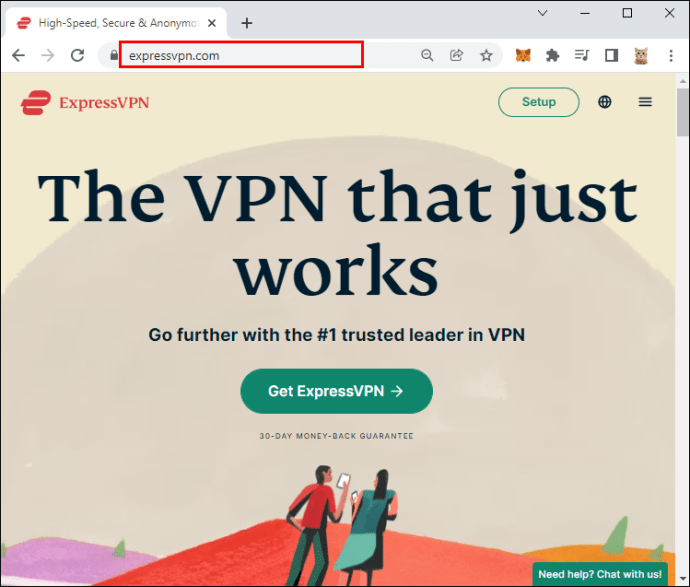
- bir seçin abonelik planı tercih ediyorsun.
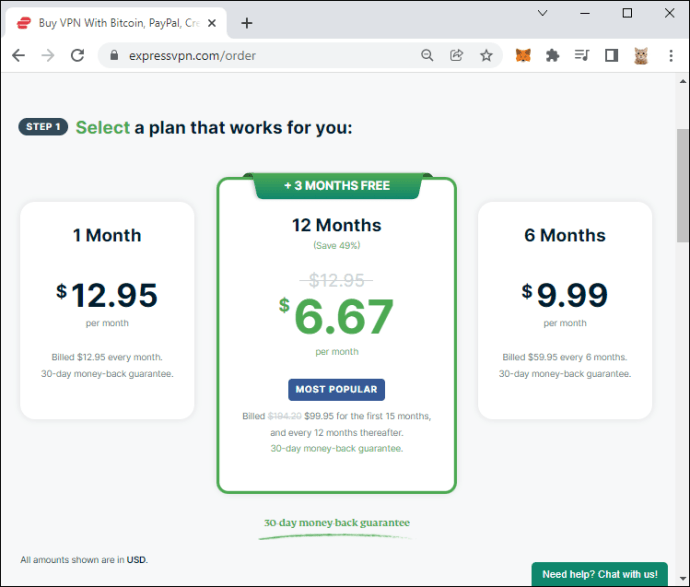
- ExpressVPN DNS ayarlarına gidin sayfa. İstenirse kimlik bilgilerinizle oturum açın. E-postanıza bir kod alacaksınız, ayarlar sayfasına erişmek için web sitesine girin.
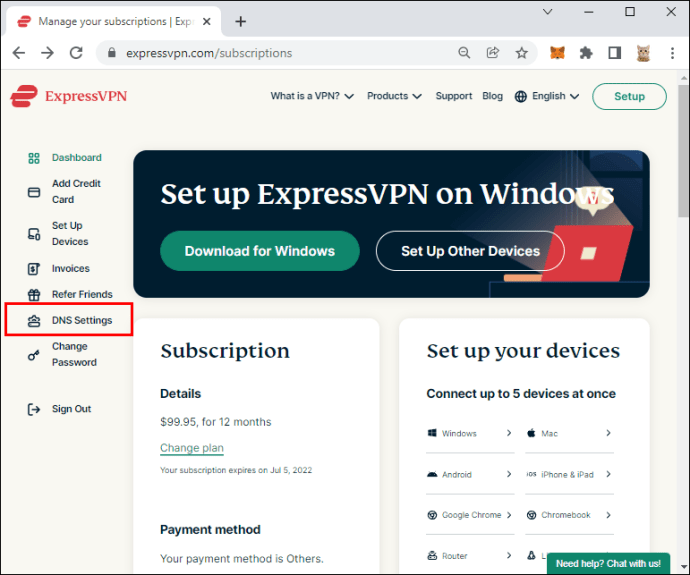
- Ayarlara ulaştığınızda, “IP adresimi kaydet”e basın.
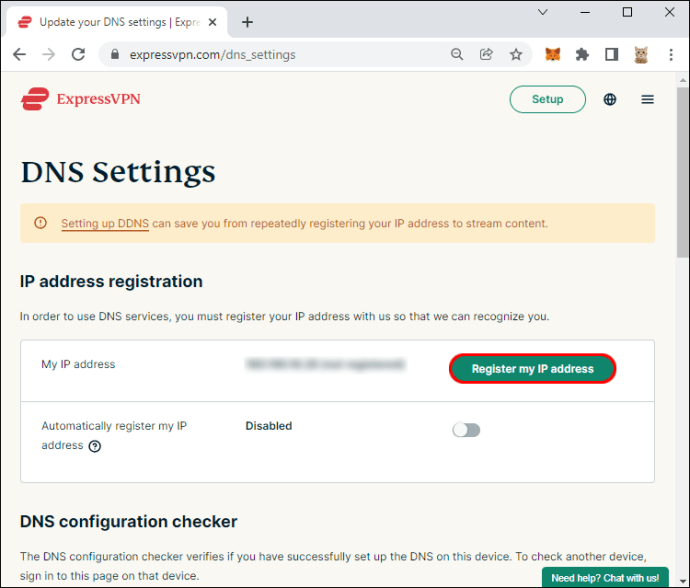
- “IP adresimi otomatik olarak kaydet” seçeneğini etkinleştirin.
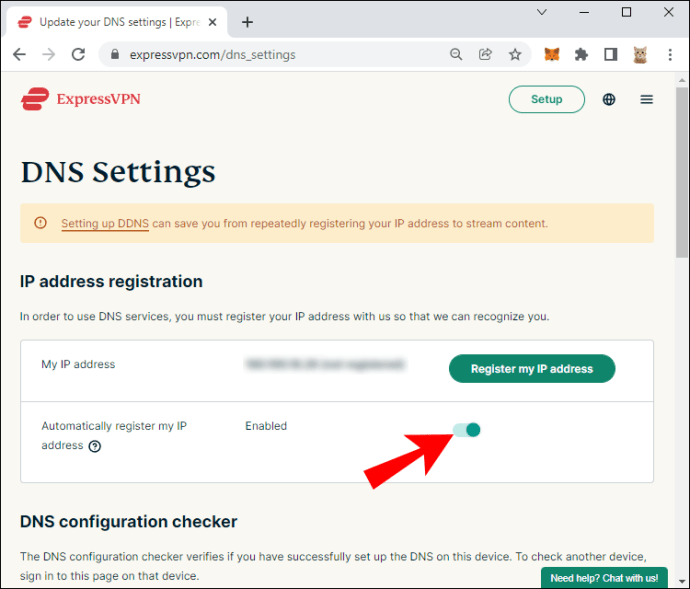
- Sağ üst köşedeki “Kurulum”u seçin ve “Media Streamer”a basın. Sayfanın sağ tarafında IP adreslerini göreceksiniz. Bu sekmeyi açık tutun.
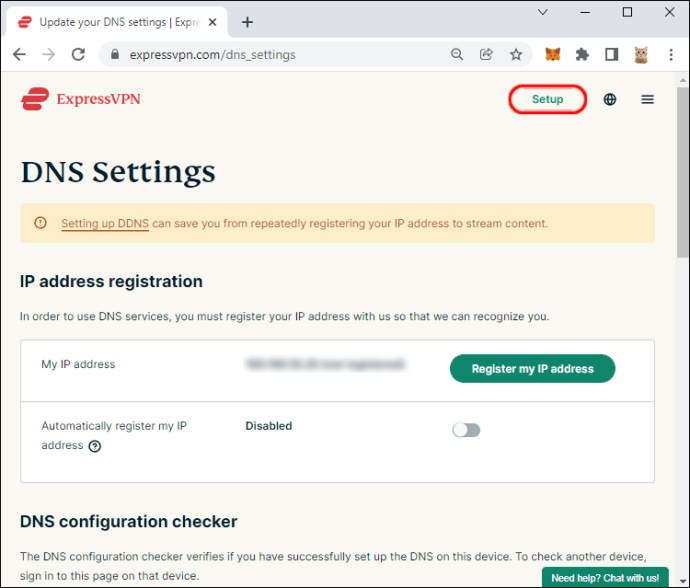
Şimdi, Smart TV’nizde Media Streamer’ı kurmaya geçelim:
- Menüye ve ardından uzaktan kumandanızdaki genel düğmesine basın.
- “Ağ”ı seçin.
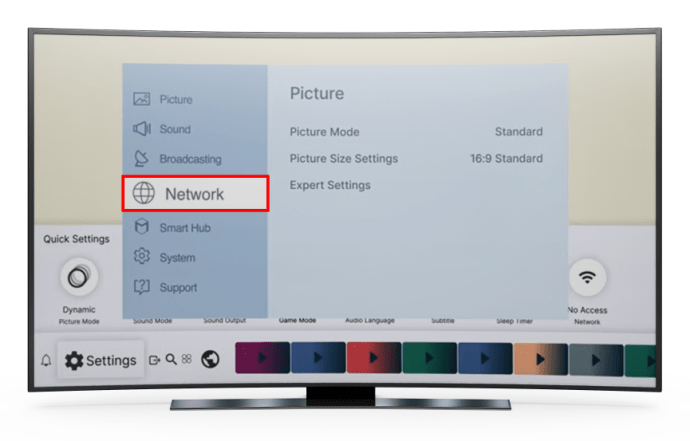
- “Ağ Durumu”na basın.
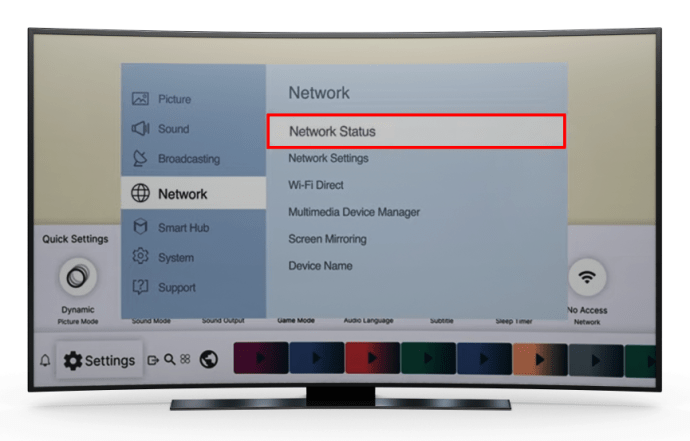
- TV bağlantınızı algıladıktan sonra, “IP Ayarları”nı seçin.
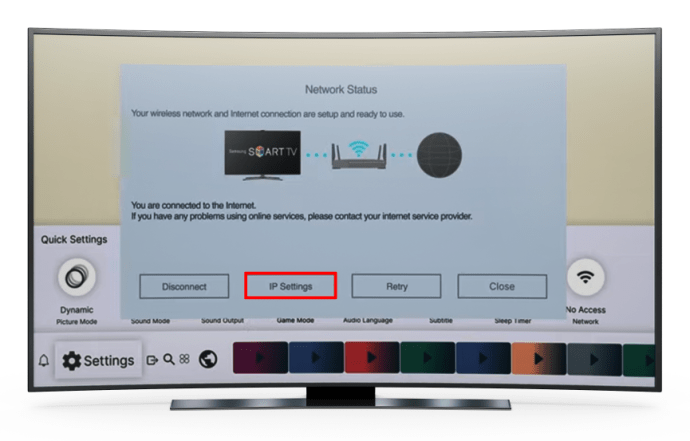
- “DNS Ayarı”nı seçin ve “Manuel olarak girin”i seçin.
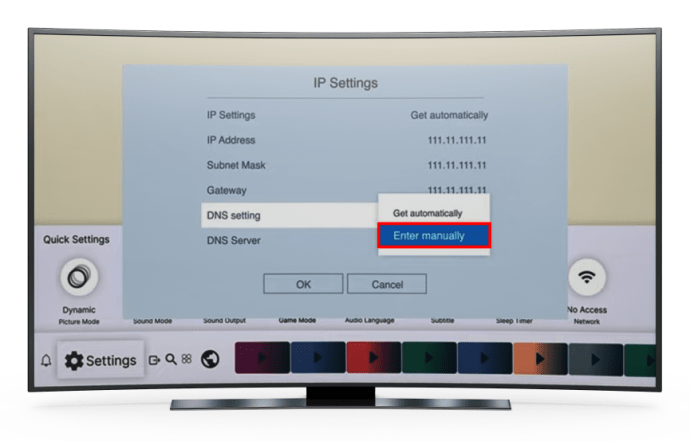
- Açık bıraktığınız tarayıcı sekmesindeki IP adreslerinden birini girin.
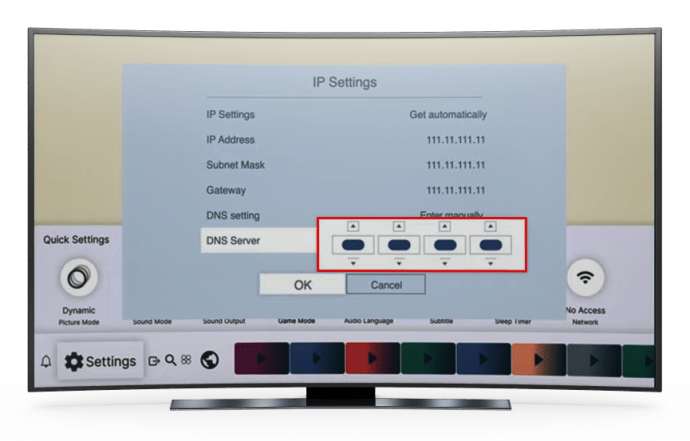
- Bağlantı kurulana kadar birkaç saniye bekleyin. Her şey ayarlandıktan sonra, “İnternete bağlısınız” diyen bir bildirim göreceksiniz.
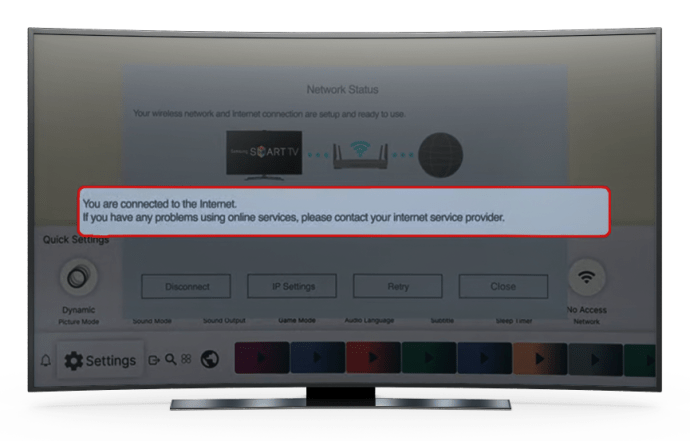
VPN Kullanmak Her Zaman İyi Bir Fikirdir
İster akış deneyiminizi geliştirmek, ister ağınızı güvenceye almak veya gizliliğinizi korumak isteyin, bir VPN ile yanlış gidemezsiniz. İşletim sistemine ve istediğiniz koruma düzeyine bağlı olarak Samsung Smart TV’nizde bir VPN hizmetini kullanmanın çok sayıda yolu vardır. Yalnızca TV’yi korumayı seçebilir veya tüm ağınızın güvenliğini de sağlayabilirsiniz.
Bu makalenin, Samsung Smart TV ile VPN kullanmayı öğrenmenize yardımcı olduğunu ve deneyiminizin artık çok daha iyi olduğunu umuyoruz.
Başka cihazlarda hiç VPN kullandınız mı? Hangi VPN hizmetini seçtiniz ve neden? Aşağıdaki yorum bölümünde bize bildirin.















